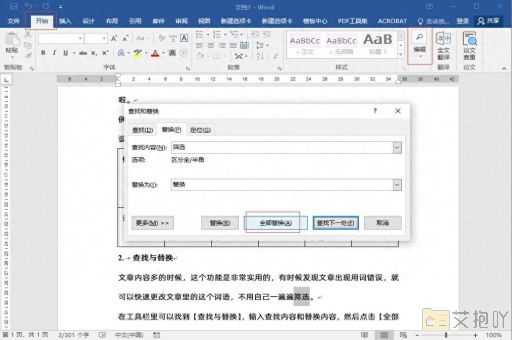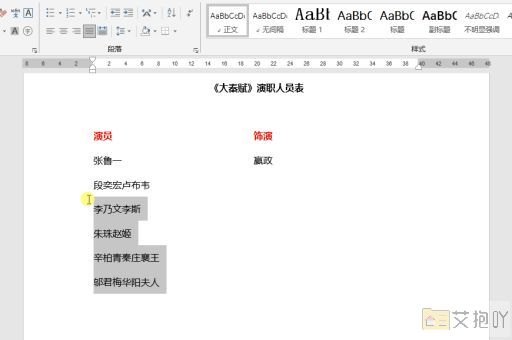word组织结构图的绘制方法 免费直接生成结构图的技巧
在现代工作和学习中,信息的组织和呈现变得至关重要。无论是准备一个项目报告、撰写还是整理思绪,一个清晰而有效的组织结构图可以帮助我们更好地表达和传达信息。
Microsoft Word作为一个广泛使用的文档处理工具,提供了绘制组织结构图的功能,使得我们可以更加直观地展示和理解信息。本文将为您介绍在Word中绘制组织结构图的方法,并分享些免费生成结构图的技巧。
绘制组织结构图的基本步骤
1. 打开Word文档:打开您的Word文档,确保您已经准备好需要在结构图中呈现的内容。
2. 插入SmartArt图形:在Word的菜单栏中,选择“插入”选项,然后点击“SmartArt图形”。在弹出的对话框中,您可以选择各种不同类型的图形,例如层次结构、流程图、矩阵等。
3. 添加图形和文本:选择适合您信息表达的图形类型后,点击确定。接着,在图形中添加层次、框架或分支,每个部分都可以添加相应的文本说明。这将构成您的结构图的基本框架。
4. 调整和编辑:一旦您的基本结构图绘制完成,可以通过双击文本框或者右键单击图形来编辑和调整内容。您可以更改字体、颜色、大小等,以使图形更符合您的文档风格和主题。
5. 连接图形:在组织结构图中,不同的框架之间需要合适的连接线条来表示层级关系。您可以通过在图形中选择“连接器”工具来绘制连接线,并将其与适当的框架连接起来。
6. 保存和导出:绘制完成后,记得保存您的Word文档。如果需要在其他文档或演示中使用结构图,您可以将其导出为图片格式或者直接复制粘贴到其他文档中。
免费生成结构图的技巧
除了在Word中手动绘制组织结构图,还有些免费的在线工具可以帮助您快速生成结构图,提高效率和美观度。

1. Canva:Canva是一个功能强大的在线设计工具,提供了各种图表和图形模板,包括组织结构图。您可以根据需要选择模板,然后轻松地自定义颜色、文本和图形,最后导出为高质量的图片。
2. Lucidchart:Lucidchart是专门用于绘制图表和图形的在线工具。它提供了丰富的模板库,包括流程图、组织结构图等。您可以在浏览器中轻松绘制结构图,然后保存到云端或导出为图片。
3. Draw.io:Draw.io是一个开源的在线绘图工具,适用于绘制各种图表,包括组织结构图。它提供了直观的界面和丰富的符号库,让您能够快速创建和定制结构图。
结语与建议
绘制组织结构图是一个有助于清晰传达信息的重要技能。通过Microsoft Word内置的SmartArt功能,您可以在文档中轻松绘制简单的结构图。另外,利用免费的在线工具如Canva、Lucidchart和Draw.io,您可以更快速地生成复杂而美观的结构图。
在绘制结构图时,以下几点建议可能对您有帮助:
简洁明了:结构图的目的是传达信息,因此保持简洁,避免过多的文字和细节。
层次分明:使用不同的框架、颜色或形状来表示不同的层次,使结构更加清晰易懂。
连接清晰:确保连接线条清晰可辨,以便观众理解各部分之间的关系。
字体一致:在整个结构图中保持一致的字体和字号,以确保整体统一性。
练习与分享:反复练习可以提升您的绘图技巧。与同事、朋友分享您的结构图,以获取反馈并进行改进。
通过掌握绘制组织结构图的基本方法和利用免费工具,您可以更加有效地组织和展示您的想法,无论是在工作、学习还是日常生活中。无论您是初学者还是有经验的用户,这些技巧都能帮助您创建出引人注目的结构图。


 上一篇
上一篇